„Pixel 9“ serijoje yra daug naujų funkcijų ir nereikia sakyti, kad dauguma jų yra AI skyriuje. Tačiau tai dar ne viskas, kas yra „Pixel 9“ serijoje. Yra daugybė paslėptų nustatymų ir parinkčių, paslėptų kampuose, kurie pagal numatytuosius nustatymus yra išjungti. Turite įgalinti juos, kad jie išnaudotų visas visiškai naujojo „Pixel 9“ telefono galimybes.
1. Gaukite „Gemini Advanced“ ir „Gemini Live“ 2 mėnesius nemokamai
„Google Gemini“ yra nemokama visiems „Play“ parduotuvėje kaip atskira programa . Galite įdiegti jį bet kuriame išmaniajame telefone. Tačiau „Google“ teikia pasiūlymą per „Google One“, kuriame pirmuosius 2 mėnesius galite nemokamai gauti „Gemini Advanced“ ir „Gemini Live“ funkcijas. Taip pat gausite 2 TB saugyklos vietos, „Gemini AI“ kitose „Google“ programose, pvz., „Gmail“, Diske, Dokumentuose ir kt., ir kitus „Google One“ plano privalumus.
Tai leis jums išbandyti „Google Gemini Advanced“ ir „Live“ prieš prenumeratos planą. Atminkite, kad „Gemini Advanced and Live“ galima įsigyti tik naudojant „Google One“ aukščiausios kokybės planą, kuris kainuoja 19,99 USD per mėnesį. Be to, jis pasiekiamas tik „Pixel 9 Pro“, „Pixel 9 Pro XL“ ir „Pixel 9 Pro Fold“ pirkėjams. Vanilinis Pixel 9 modelis praleistas.
Tie, kurie jau užsiprenumeravo „Google One“, gali naujovinti sumokėję skirtumo sumą.
2. Pakeiskite šiuos fotoaparato nustatymus Pronto
„Pixel“ išmanieji telefonai visada buvo žinomi dėl savo fotoaparato. Juose yra keletas geriausių kamerų sąrankų išmaniųjų telefonų pramonėje. Tačiau kai kurie fotoaparato nustatymai padarys jį dar geresnį. Pagal numatytuosius nustatymus jie yra išjungti, tačiau įjungti užtrunka tik kelias sekundes.
Perjunkite į 50 MP skiriamąją gebą
„Pixel“ išmaniojo telefono kamera gali fotografuoti iki 50 MP raiškos, o tai reiškia daugiau informacijos jūsų nuotraukose. Tačiau dėl tam tikrų priežasčių jis nustatytas į 12 MP. Ištaisykime.
- Atidarykite fotoaparato programą.
- Pasirinkite Nuotrauka , tada apatiniame kairiajame kampe bakstelėkite Nustatymai .
- Pasirinkite skirtuką Pro .
- Čia perjunkite į 50 MP .
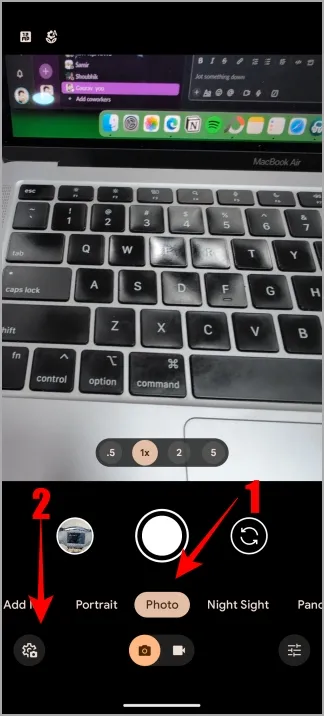


Įgalinti Palm Timer
Delno aptikimas nėra naujas dalykas, tačiau jis yra naujas „Pixel“ išmaniuosiuose telefonuose ir yra išjungtas pagal numatytuosius nustatymus. Nežinantiems – įjungę asmenukes galėsite daryti asmenukes nenaudojant užrakto mygtuko. Įjungę parodykite delną ir jis suaktyvins numatytąjį laikmatį, po kurio bus nufotografuota.
- Atidarykite fotoaparato programą.
- Pasirinkite nuotraukos parinktį.
- Eikite į Nustatymai > Daugiau nustatymų > Kameros nustatymai .
- Įgalinti delno laikmačio parinktį.
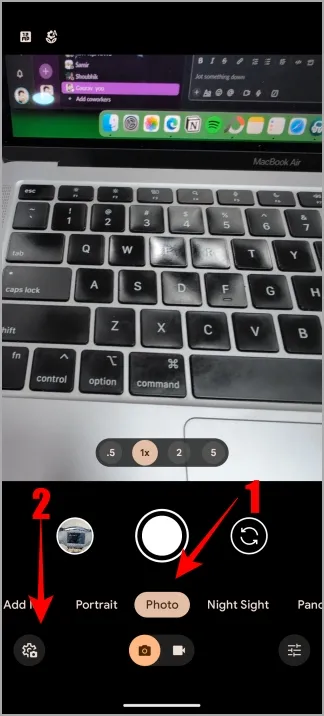
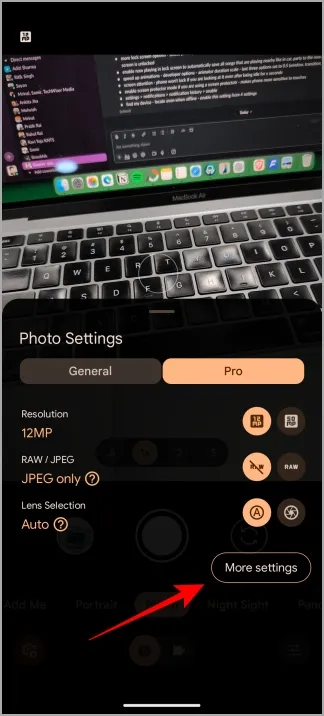
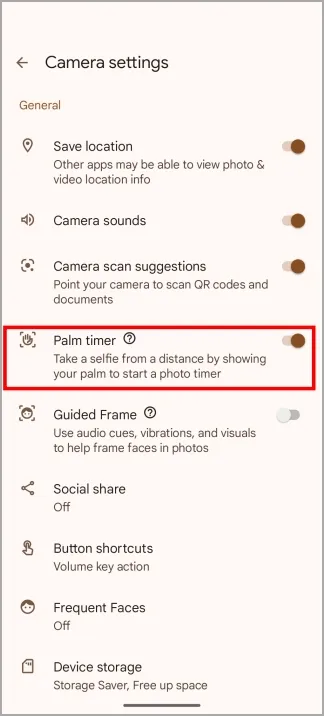
Pakeiskite vaizdo raišką į 4K
Kaip ir „Photos“ programoje, vaizdo įrašo skiriamoji geba taip pat nustatyta į 1080p, tačiau „Pixel“ kamera gali filmuoti 4K ir paversti 4K kadrą į 8K su tam tikra AI magija.
- Atidarykite fotoaparato programą.
- Pasirinkite Vaizdo įrašo parinktį , tada bakstelėkite Nustatymai apačioje.
- Rezoliucijos meniu pasirinkite 4K .
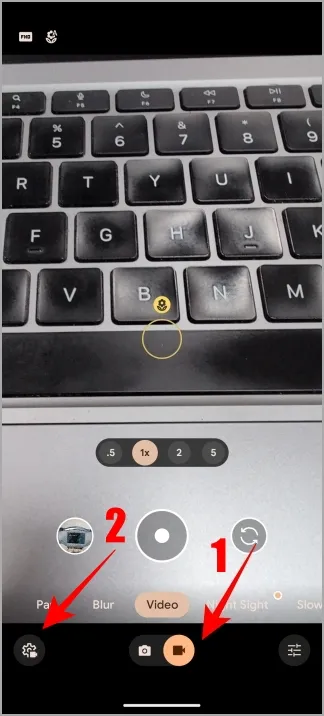
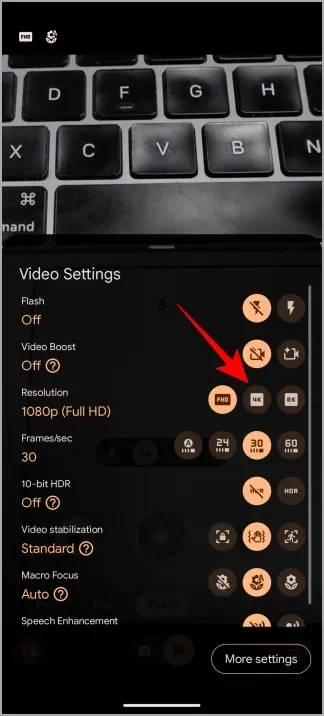
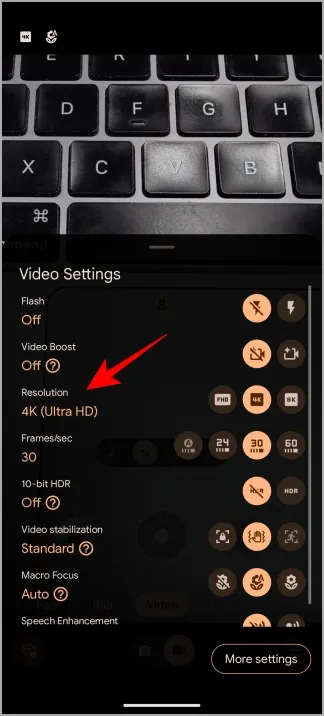
3. Išbandykite „Drive Pixel Weather“, ekrano kopijas ir „Studio Apps“.
„Google“ iš esmės atnaujino gyventojų orų programą su nauju „Material You“ dizainu, valdikliais, rodančiais svarbią informaciją ir kuriuos galima perkelti, ir nauja dirbtinio intelekto sugeneruota orų suvestinės funkcija. Dirbtinio intelekto sukurta orų ataskaita naudinga tiems, kurie negali perskaityti visų grafikų ir skaičių ekrane arba turi mažai laiko.
Ekrano kopijų programa surinks visas ekrano kopijas, kurias darote „Pixel“ išmaniajame telefone, ir išsaugos jas atskiroje programoje. „Google“ nuotraukų programa nebebus perkrauta. O dabar galite naudoti dirbtinį intelektą, norėdami ieškoti šių ekrano kopijų ir jose esančios informacijos (teksto ir objektų), ir tvarkyti jas naudodami rinkinius. Naudojau Screenshots programėlę vieną dieną ir čia pasidalinau savo patirtimi.
„Google“ išleido „Studio“, kuri naudoja generatyviąsias AI funkcijas, kad sukurtų unikalius vaizdus, kurius vėliau galėsite redaguoti pagal savo skonį. Negana to, galite sugeneruoti kelis vaizdus ir juos perdengti, kad sukurtumėte tai, kas jums patinka. Galite naudoti juos kurdami telefono fono paveikslėlius, dovanų korteles, kvietimus ir kt.
Nors „Pixel Weather“ ir „Screenshots“ programa (susieta su vadovu) pasiekiama tik „Pixel“ telefonuose, radome būdą jas įdiegti bet kuriame „Android“ telefone.
4. Žr. daugiau savo telefono ekrane
Ekrane galite peržiūrėti viską nuo programų iki vaizdo įrašų išmaniajame telefone. „Pixel 9“ serijos ekrano skiriamoji geba nustatyta į didelę raišką, kuri yra tik 1008 × 2244, tačiau galite pakeisti ją į pilną skiriamąją gebą, kuri yra 1344 × 2992.
- Telefone atidarykite nustatymų programą.
- Eikite į Ekranas > Ekrano skiriamoji geba .
- Pasirinkite Visa raiška .
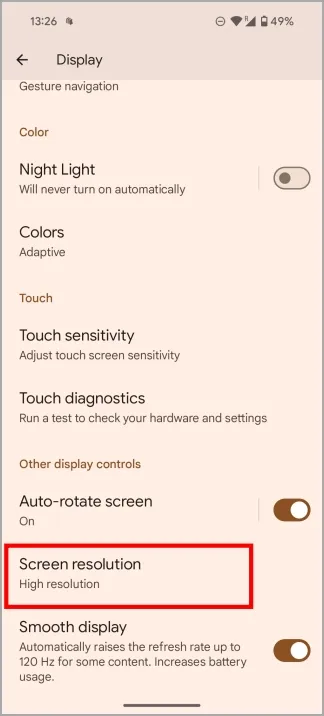
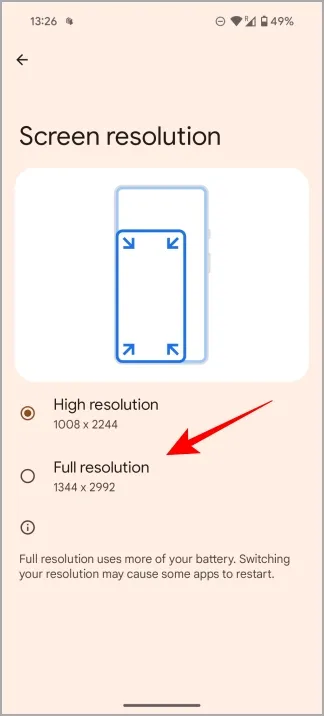
Ekrano dėmesys
Daugelis iš mūsų naudoja laikmatį, norėdami užrakinti ekraną, kai juo nenaudojame. Tačiau kartais ekranas užsirakina, kai tiesiog pasiklystame mintyse, bet norime juo naudotis. Įjungus dėmesį į ekraną, telefonas nebus užrakintas, jei žiūrėsite į telefoną.
- Eikite į Nustatymai > Ekranas ir bakstelėkite Ekrano skirtasis laikas .
- Įgalinti dėmesį į ekraną .
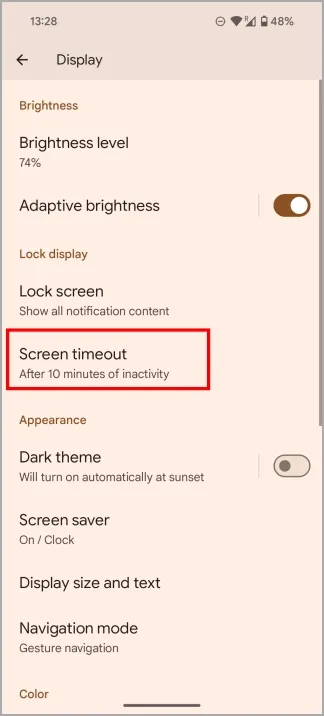
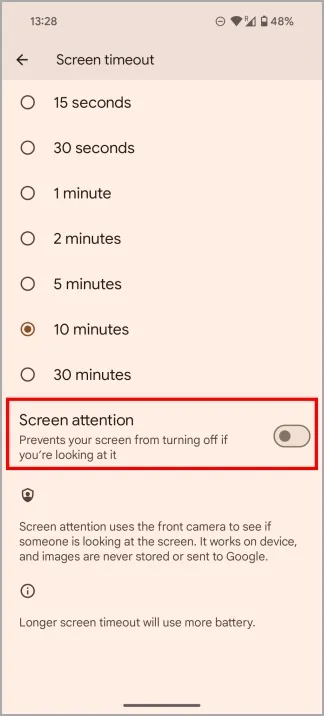
Apsaugokite savo ekraną
Ar naudojate ekrano apsaugą, kad apsaugotumėte, pavyzdžiui, „Pixel“ telefoną nuo įbrėžimų? Nors tai naudinga, ji gali sumažinti lietimo jautrumą, todėl bus sunku bendrauti su išmaniuoju telefonu. Tačiau yra būdas pagerinti lietimo jautrumą.
- Grįžkite į Nustatymai > Ekranas ir pasirinkite Ekrano apsaugos režimas .
- Įgalinti ekrano apsaugos režimo parinktį.
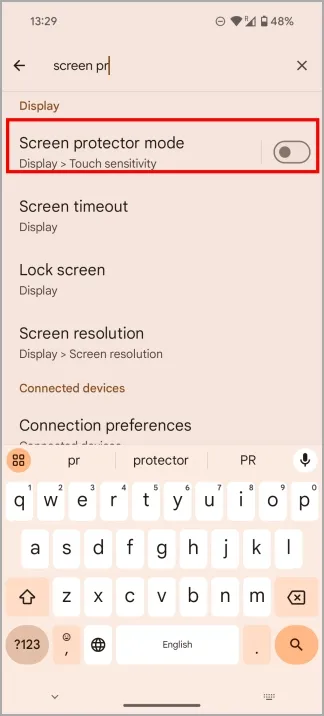
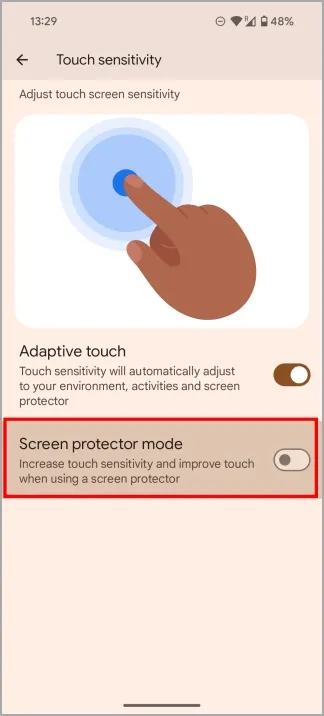
5. Užrakinkite užrakinimo ekrane
Užrakinimo ekranas yra labiau tinkinamas nei bet kada anksčiau. Tačiau dauguma iš jūsų jau žino, kaip nustatyti sparčiuosius klavišus, pakeisti ekrano foną ir pridėti valdiklių. Taigi aš sutelksiu dėmesį į kai kurias naujas funkcijas ir parinktis.
Laikykite pranešimus privačius
Žmonės turi įprotį žvilgtelėti į kitų išmaniųjų telefonų ekranus, kai niekas nemato. Pavyzdžiui, jūsų telefonas guli ant stalo ir pasirodo pranešimas. Privatumo pažeidimas, dėl kurio gali kilti nepatogių pokalbių ir gėdingų akimirkų. Įgalinkite toliau pateiktą nustatymą, kad pranešimai būtų privatūs užrakinimo ekrane, o turinys bus matomas tik tada, kai užrakinimo ekranas bus atrakintas.
- Atidarykite Nustatymai > Ekranas > Užrakinimo ekranas ir pasirinkite Privatumas .
- Pasirinkite Rodyti neskelbtiną turinį tik atrakinę .
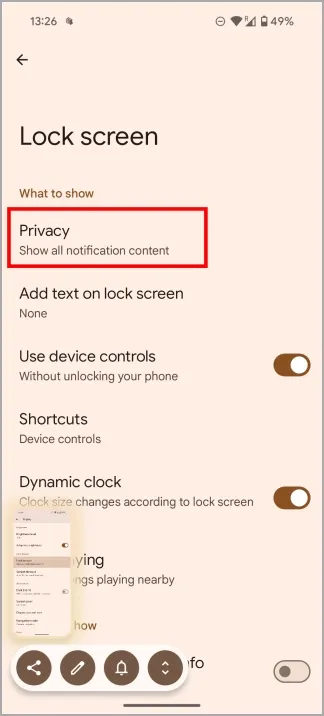
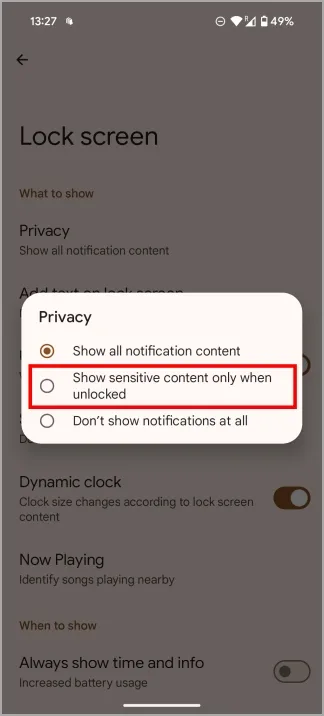
Automatiškai atpažinkite muziką / dainas
Yra daugybė muzikos atpažinimo paslaugų, tokių kaip „SoundHound“ ir „Shazam“, kurios padės atpažinti netoliese grojančią muziką. Tačiau jiems reikia rankinio įsikišimo. Funkcija „Now Playing“ visą laiką veiks fone ir atpažins jūsų aplinkoje, pvz., prekybos centre, automobilyje, grojančią muziką.
- Atidarykite Nustatymai > Ekranas > Užrakinimo ekranas > Dabar leidžiama .
- Įgalinti identifikuoti netoliese grojamas dainas .
- Peržiūrėkite visas išsaugotas dainas „Dabar groja“ istorijoje .
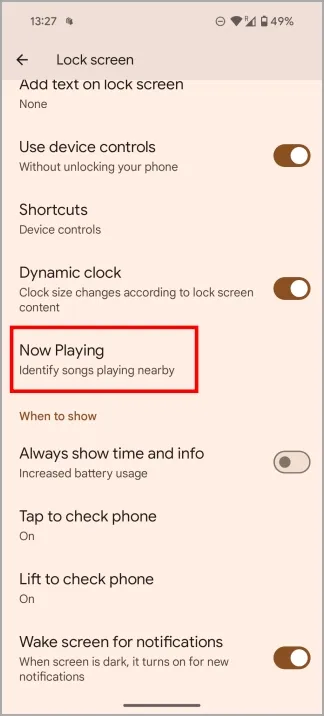
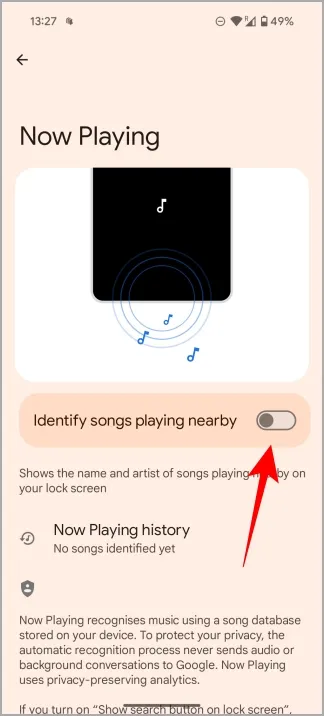
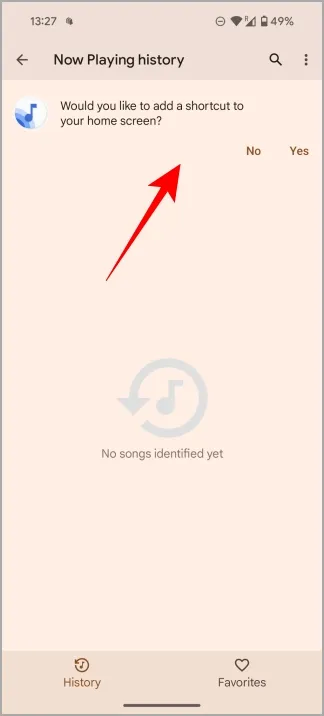
6. Peržiūrėkite pranešimus juos atmetę
Į savo išmanųjį telefoną gauname daugybę pranešimų. Dažniausiai mes juos pašaliname net nepažiūrėdami. Norėdami su tuo kovoti, „Pixel“ telefonuose yra pranešimų istorijos funkcija, kurioje galite peržiūrėti visus ankstesnius pranešimus, net ir juos atmetę.
- Atidarykite Nustatymai ir ieškokite Pranešimai . Paieškos rezultatuose pasirinkite Pranešimų istorija ir dar kartą bakstelėkite Pranešimų istorija .
- Įgalinkite parinktį Naudoti pranešimų istoriją .
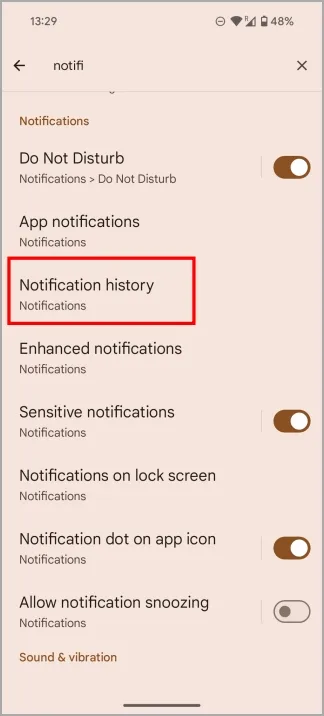
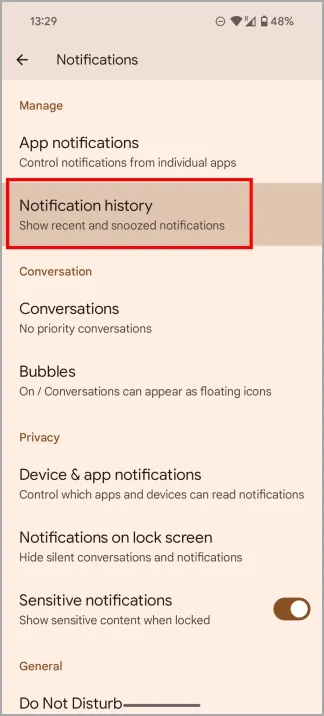
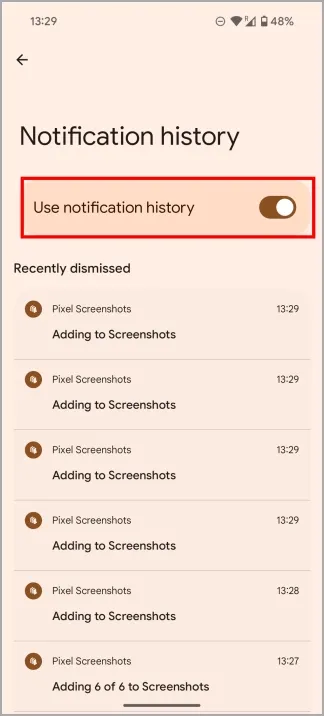
Ir viskas, žmonės. Yra daug kitų būdų, kaip nustatyti ir suasmeninti „Pixel“ funkcijas. Aprėpiau tik tuos, kurie yra nauji ir pagal numatytuosius nustatymus išjungti. Kokius radai? Praneškite mums Twitter (X).
5 „Apple Intelligence“ funkcijos, kurias jau naudojate „Pixel 9“.
Parašykite komentarą